 Škoda Karoq - Manual de Instruções > Trajeto
Škoda Karoq - Manual de Instruções > Trajeto
Plano do trajeto

Fig. 227 Plano do trajeto: um destino de trajeto / vários destinos de trajeto
Durante a condução ao destino pode aparecer o plano do trajeto (informações sobre o trajeto atual).
- No menu principal Navegação, toque no botão
 → Plano do trajeto.
→ Plano do trajeto.
Um destino de trajeto
No plano do trajeto aparecem no destino as seguintes informações " Fig. 227 - A.
- Área com superfícies de contacto
- Informações sobre o destino
 Hora de chegada ao
destino prevista / tempo de viagem restante para o
destino
Hora de chegada ao
destino prevista / tempo de viagem restante para o
destino
 Trajeto restante
até ao destino
Trajeto restante
até ao destino
-
Tipo de trajeto selecionado (económico, mais rápido, mais curto)
-
Posição atual do veículo (endereço / coordenadas GPS)
A indicação da hora de chegada ou o tempo de viagem restante pode ser ajustada como se segue.
-
No menu principal Navegação, tocar na superfície de contacto
 → Ajustes
avançados → Indicação da hora: .
→ Ajustes
avançados → Indicação da hora: .
Vários destinos de trajeto
No plano do trajeto aparecem nos respetivos destinos as seguintes informações " Fig. 227 - B.
-
Área com superfícies de contacto
 Destino intermédio
(com número contínuo)
Destino intermédio
(com número contínuo)
 Destino final
Destino final
 Hora de chegada
estimada ao destino / ao destino intermediário
Hora de chegada
estimada ao destino / ao destino intermediário
 Percurso para o
destino / destino intermédio
Percurso para o
destino / destino intermédio
 Substituição de
destinos entre si
Substituição de
destinos entre si
 Apagar o destino
Apagar o destino
 Continuação da
condução ao destino a partir do destino selecionado (destinos
intermédios anteriores são ignorados)
Continuação da
condução ao destino a partir do destino selecionado (destinos
intermédios anteriores são ignorados)
 Indicação dos
detalhes do destino
Indicação dos
detalhes do destino
Introduzir o destino no trajeto
- Na zona A , toque no botão Introduzir destino e introduza um novo destino.
- ou: Na zona A , toque no botão Destinos e selecione um destino na lista dos destinos guardados.
Cada outro destino é introduzido na lista como primeiro seguinte destino de trajeto.
Mudar destinos entre eles
- A respetiva superfície de contacto
 e desloque o destino para a posição desejada.
e desloque o destino para a posição desejada.
Em caso de destinos já atingidos durante o trajeto, aparece por baixo do nome do destino a indicação Destino atingido. Já não é possível substituir estes destinos mutuamente.
Guardar trajeto
-
Na zona A , tocar na superfície de contacto Guardar.
-
Guardar o trajeto processado como novo trajeto ou substituir o trajeto guardado existente.
O trajeto é memorizado na liste dos trajetos.
Terminar condução destino
-
Na zona A , tocar na superfície de contacto Parar.
Alterar o trajeto no mapa
É válido para o Infotainment Columbus.
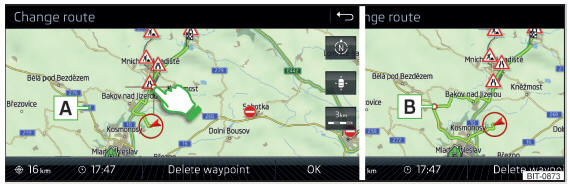
Fig. 228 Alterar o trajeto no mapa / Ponto de passagem
Um trajeto em que não existe nenhum destino intermédio, pode ser alterado durante a condução ao destino ao inserir um ponto de trânsito.
Introduzir um ponto de passagem
- No menu principal Navegação, toque no botão
 → Alterar trajeto no mapa.
→ Alterar trajeto no mapa. - Toque no ecrã na área do trajeto e desloque o ponto de cruz para o local desejado no mapa (por exemplo, A " Fig. 228).
O ponto de passagem B " Fig. 228 é introduzido ao trajeto.
- Toque no botão
 .
.
É efetuado um novo cálculo do trajeto para o destino e a condução ao destino inicia.
Adaptar o ponto de passagem
- No menu principal Navegação, toque no botão
 → Alterar trajeto no mapa.
→ Alterar trajeto no mapa. - Toque no ponto de passagem B e deslocá-lo para um outro local no mapa.
- Toque no botão
 .
.
É efetuado um novo cálculo do trajeto para o destino e a condução ao destino inicia.
Remover o ponto de passagem
- No menu principal Navegação, toque no botão
 → Alterar trajeto no mapa.
→ Alterar trajeto no mapa. - Toque no botão Eliminar ponto passagem.
- Toque no botão
 .
.
É efetuado um novo cálculo do trajeto para o destino e a condução ao destino inicia.
Lista dos trajetos
Na lista dos trajetos é possível criar, importar, guardar, apagar trajetos ou apagar a condução ao destino.
Novo trajeto
- No menu principal Navegação, toque no botão
 → Trajetos → Novo trajeto.
→ Trajetos → Novo trajeto.
Introduza um destino numa das seguintes maneiras.
- Toque no botão Introduzir destino e introduza um novo destino.
- ou: Toque no botão Destinos e selecione um destino na lista dos destinos memorizados.
- Para guardar o trajeto criado, toque no botão Guardar.
- Toque no botão Iniciar para iniciar a condução ao destino.
Importação de trajetos
O pré-requisito para a importação de trajetos é que os serviços Infotainment Online estão ativados.
Um trajeto criado no perfil do utilizador no site ŠKODA Connect Portal e enviado para o Infotainment pode ser importado na memória do Infotainment antes de ligar a ignição.
Se o trajeto foi ciado com a ignição ligada e enviado para o Infotainment, a importação deste trajeto só é oferecido depois de desligar (durante, no mínimo, 15 minutos) e de ligar novamente a ignição
- Ligue a ignição. Se existir um novo trajeto, aparece no ecrã do Infotainment automaticamente uma mensagem sobre a opção de importar este trajeto.
Se a importação imediata do trajeto for recusada, o trajeto pode ser importado mais tarde manualmente da seguinte maneira.
- No menu principal Navegação, toque no botão
 → Trajetos para verificar se
um novo trajeto está disponível.
→ Trajetos para verificar se
um novo trajeto está disponível. - ou: Selecione
 e toque depois
no botão
e toque depois
no botão  .
. - Toque no botão Importar trajetos.
Se um novo trajeto estiver disponível, então aparece uma mensagem correspondente no Infotainment.
- Toque no botão Consultar para iniciar a importação dos trajetos.
Após uma importação bem-sucedida o trajeto aparece na lista dos trajetos memorizados.
Gestão dos trajetos memorizados
- No menu principal Navegação, toque no botão
 → Trajetos.
→ Trajetos. - Selecione o trajeto desejado e depois um das seguintes funções.
Eliminar - eliminar o trajeto guardado
Editar - editar trajeto
Iniciar - calcular o trajeto e iniciar a condução ao destino


